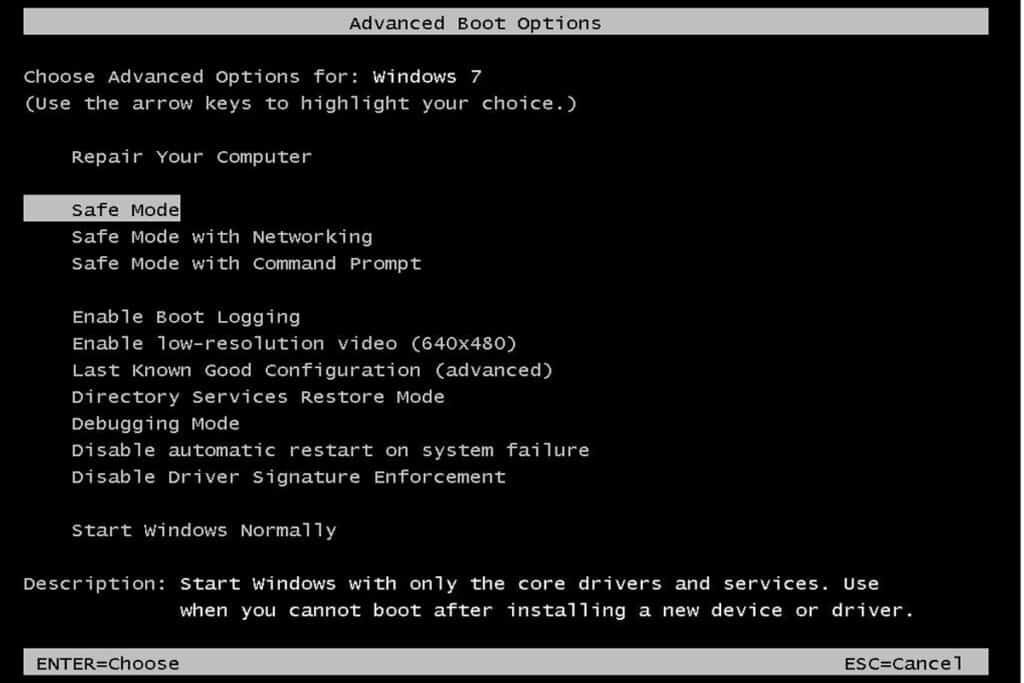Safe Mode आपके Computer को start करने का एक वैकल्पिक तरीका है, इसलिए यह केवल आवश्यक programs का उपयोग कर रहा है जिन्हें चलाने के लिए आवश्यक है। आम तौर पर, जब आप अपने कंप्यूटर को boot करते हैं, तो यह बहुत सारे drivers को लोड करता है, जो प्रोग्राम हैं जो आपके operating system (OS) को अन्य devices और software के साथ communicate करने की अनुमति देते हैं। हालाँकि, जब आप safe mode में start करते हैं, तो computer को चलाने के लिए आवश्यक drivers की न्यूनतम संख्या ही लोड की जाती है
(आमतौर पर केवल mouse, keyboard और display driver)।
Safe Mode का उपयोग क्यों करें?
मान लीजिए कि एक दिन आप अपने कंप्यूटर का उपयोग करने जाते हैं और पाते हैं कि आपका OS अभी शुरू नहीं हो रहा है, या हो सकता है कि यह आप पर crash करता रहे। यह किसी भी कारण से हो सकता है, जिसमें virus, malware, corrupt फ़ाइलें, या पूरी तरह से कुछ और शामिल हैं। safe mode आपको अपने OS को बहुत ही बुनियादी स्थिति में boot करने की अनुमति देता है ताकि आप संभावित रूप से समस्या की पहचान और उसे ठीक कर सकें।
सुरक्षित मोड में रहते हुए, आपका screen resolution थोड़ा हटकर लग सकता है, कुछ application ठीक से काम नहीं कर सकते हैं, या आपका कंप्यूटर सामान्य से थोड़ा धीमा चल सकता है। यह पूरी तरह से सामान्य है; यह सिर्फ कुछ ड्राइवरों के नहीं चलने का प्रभाव है।
सेफ मोड में प्रारंभ करने के लिए (Windows 8.1 और बाद के संस्करण):
- स्टार्ट बटन पर क्लिक करें और पावर आइकन चुनें।
%22%20transform%3D%22translate(.6%20.6)%20scale(1.27344)%22%20fill-opacity%3D%22.5%22%3E%3Cellipse%20fill%3D%22%23fff%22%20cx%3D%22203%22%20cy%3D%22181%22%20rx%3D%22192%22%20ry%3D%2228%22%2F%3E%3Cpath%20d%3D%22M-16%2055l224-71-5%20178z%22%2F%3E%3Cellipse%20fill%3D%22%23c6c2bf%22%20rx%3D%221%22%20ry%3D%221%22%20transform%3D%22matrix(13.07332%20-234.13205%2019.87445%201.10974%20248.3%20100)%22%2F%3E%3Cellipse%20fill%3D%22%23848180%22%20cx%3D%2295%22%20cy%3D%22155%22%20rx%3D%22144%22%20ry%3D%2214%22%2F%3E%3C%2Fg%3E%3C%2Fsvg%3E)
- Shift कुंजी दबाए रखें और restart करें पर क्लिक करें।
%22%20transform%3D%22translate(.6%20.6)%20scale(1.21094)%22%20fill-opacity%3D%22.5%22%3E%3Cellipse%20fill%3D%22%23fff%22%20rx%3D%221%22%20ry%3D%221%22%20transform%3D%22matrix(-169.63275%20-8.08085%202.13096%20-44.73295%20183.8%20197.4)%22%2F%3E%3Cellipse%20fill%3D%22%231c1c1d%22%20cx%3D%22215%22%20cy%3D%2253%22%20rx%3D%22255%22%20ry%3D%2286%22%2F%3E%3Cellipse%20fill%3D%22%23e7e7e7%22%20cx%3D%22204%22%20cy%3D%22189%22%20rx%3D%22153%22%20ry%3D%2218%22%2F%3E%3Cellipse%20fill%3D%22%23757575%22%20cx%3D%22143%22%20cy%3D%22152%22%20rx%3D%22124%22%20ry%3D%2214%22%2F%3E%3C%2Fg%3E%3C%2Fsvg%3E)
- एक मेनू दिखाई देगा। Troubleshoot > Advanced Options > Startup Settings.
%22%20transform%3D%22translate(1.3%201.3)%20scale(2.54688)%22%20fill-opacity%3D%22.5%22%3E%3Cellipse%20fill%3D%22%23458489%22%20cx%3D%22175%22%20cy%3D%2277%22%20rx%3D%2258%22%20ry%3D%2243%22%2F%3E%3Cellipse%20fill%3D%22%2347868c%22%20cx%3D%2242%22%20cy%3D%2276%22%20rx%3D%2223%22%20ry%3D%2250%22%2F%3E%3Cellipse%20fill%3D%22%2367a0ca%22%20rx%3D%221%22%20ry%3D%221%22%20transform%3D%22matrix(-6.8766%2031.27655%20-22.1178%20-4.86292%20156.1%2084.3)%22%2F%3E%3Cellipse%20fill%3D%22%23315bdf%22%20cx%3D%2294%22%20cy%3D%2289%22%20rx%3D%2229%22%20ry%3D%22255%22%2F%3E%3C%2Fg%3E%3C%2Fsvg%3E)
- Restart करें बटन पर क्लिक करें।
%22%20transform%3D%22translate(1.3%201.3)%20scale(2.53516)%22%20fill-opacity%3D%22.5%22%3E%3Cellipse%20fill%3D%22%23376%22%20cx%3D%22240%22%20cy%3D%22121%22%20rx%3D%2239%22%20ry%3D%2228%22%2F%3E%3Cellipse%20fill%3D%22%233361d4%22%20rx%3D%221%22%20ry%3D%221%22%20transform%3D%22matrix(10.77045%2080.72077%20-143.74264%2019.17936%20113.6%2052.2)%22%2F%3E%3Cellipse%20fill%3D%22%23336c99%22%20cx%3D%22248%22%20cy%3D%22113%22%20rx%3D%2247%22%20ry%3D%2220%22%2F%3E%3Cpath%20fill%3D%22%233361d1%22%20d%3D%22M215%2087h12v11h-12z%22%2F%3E%3C%2Fg%3E%3C%2Fsvg%3E)
- आपका कंप्यूटर रीबूट होगा, जो आपको नीचे दिखाए गए मेनू के साथ प्रस्तुत करेगा। सुरक्षित मोड सक्षम करें का चयन करने के लिए 4 दबाएं (या यदि आपको internet का उपयोग करने की आवश्यकता है तो Networking के साथ safe mode enable करें का चयन करने के लिए 5) दबाएं।
%22%20transform%3D%22translate(1.3%201.3)%20scale(2.53125)%22%20fill-opacity%3D%22.5%22%3E%3Cellipse%20fill%3D%22%2333756f%22%20rx%3D%221%22%20ry%3D%221%22%20transform%3D%22matrix(59.14322%205.79904%20-3.7411%2038.15462%2060.4%20105.2)%22%2F%3E%3Cellipse%20fill%3D%22%233360d8%22%20cx%3D%22205%22%20cy%3D%2296%22%20rx%3D%2283%22%20ry%3D%22255%22%2F%3E%3Cellipse%20fill%3D%22%233360d7%22%20rx%3D%221%22%20ry%3D%221%22%20transform%3D%22matrix(.98357%2056.97235%20-91.76684%201.58427%2055.7%20197.6)%22%2F%3E%3Cellipse%20fill%3D%22%233360d7%22%20cx%3D%2259%22%20cy%3D%2220%22%20rx%3D%2292%22%20ry%3D%2242%22%2F%3E%3C%2Fg%3E%3C%2Fsvg%3E)
- आपका कंप्यूटर तब safe mode में boot होगा।
Safe Mode में Start करने के लिए (Windows 7 और पूर्व संस्करण):
अपने कंप्यूटर को चालू या पुनरारंभ करें। जब यह बूट हो रहा हो, तो Windows लोगो दिखाई देने से पहले F8 Key दबाए रखें।
एक मेनू दिखाई देगा। फिर आप F8 कुंजी जारी कर सकते हैं। Safe Mode (या Safe Mode with Networking यदि आपको अपनी समस्या को हल करने के लिए इंटरनेट का उपयोग करने की आवश्यकता है)
आपका कंप्यूटर तब सेफ मोड में बूट होगा।
Mac पर Safe Mode में प्रारंभ करने के लिए:
अपने कंप्यूटर को चालू या पुनरारंभ करें। जब यह बूट हो रहा हो, तब Apple लोगो दिखाई देने से पहले Shift कुंजी दबाए रखें। लोगो दिखाई देने के बाद, आप Shift कुंजी जारी कर सकते हैं।
आपका कंप्यूटर तब सेफ मोड में बूट होगा।
एक बार जब आप Safe मोड में हों तो क्या करें
- सुरक्षित मोड का उपयोग करके कुछ समस्याओं को बहुत आसानी से ठीक किया जा सकता है, जबकि अन्य एक चुनौती के रूप में अधिक साबित हो सकते हैं।
- यदि आपको लगता है कि यह मैलवेयर है जो आपके कंप्यूटर को प्रभावित कर रहा है, तो आप इसे निकालने और कोशिश करने के लिए आसानी से एक एंटीवायरस एप्लिकेशन चला सकते हैं। आपके कंप्यूटर को सामान्य रूप से चलाते समय यह कार्य करना कठिन हो सकता है।
- यदि आपने हाल ही में एक प्रोग्राम स्थापित किया है और नोटिस किया है कि आपका कंप्यूटर तब से अजीब काम कर रहा है, तो आप इसे अनइंस्टॉल करने के लिए सुरक्षित मोड चला सकते हैं।
- यदि आपको संदेह है कि आपके ड्राइवर आपके सिस्टम को अस्थिर बना रहे हैं, तो आप उन्हें अपडेट करने के लिए सुरक्षित मोड का उपयोग कर सकते हैं।
यदि आप सुरक्षित मोड के साथ बूट करते हैं और आपका कंप्यूटर क्रैश होता रहता है, तो इसका मतलब है कि आपके हार्डवेयर में कुछ गड़बड़ है। अगर ऐसा है, तो आपको शायद इसे और मदद के लिए मरम्मत तकनीशियन के पास ले जाना होगा।
एक बार जब आपको लगता है कि आपने अपनी समस्या हल कर ली है, तो आपको परीक्षण करने और यह देखने के लिए सुरक्षित मोड से बाहर निकलना होगा कि क्या यह काम करता है। ऐसा करने के लिए, बस अपने कंप्यूटर को पुनरारंभ करें। जब यह फिर से बूट हो जाता है, तो इसे विंडोज़ को अपने सामान्य operating mode में शुरू करना चाहिए।